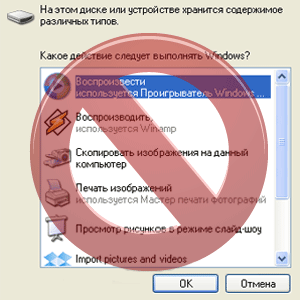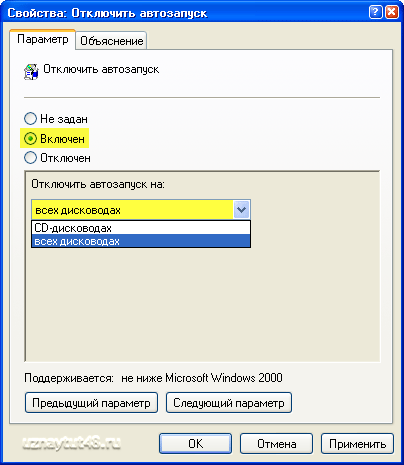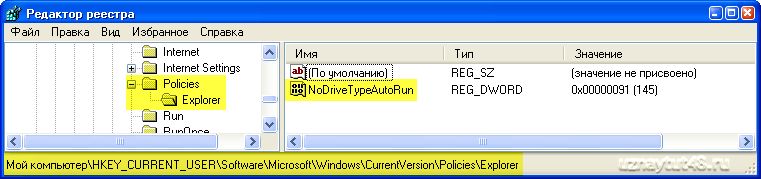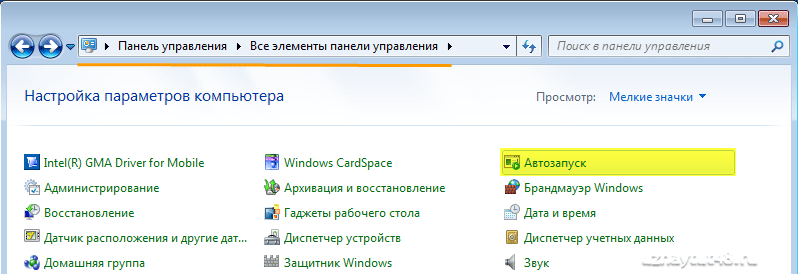Отключение автозапуска внешних носителей в Windows 7
При подключении внешних носителей информации к компьютеру таких как: Flesh, CD и DVD дисков, Windows 7 открывает окно автозапуска, со списком предлагаемых действий над данными, которые есть в этом носителе. Недавно поступил вопрос, который как раз относится к этой теме, а именно, как отключить автозапуск флешки Windows 7. Вы спросите, почему пользователь заинтересовался именно этой процедурой? Ответ прост – для своей же безопасности. Чтобы понять всю суть, рекомендую прочитать статью про autorun.inf файл, которая находится здесь.
Надеюсь, что вы ознакомились с информацией по ссылке выше. А теперь приступим к практическим действиям. На многих носителях содержится специальный скрипт, который автоматически запускает программы, записанные на внешних носителях, но все знают, что в данном скрипте можно прописать не только благие намерения, но и внести некоторые коррективы, с помощью которых этот скрипт будет запускать вирусные программы.
Запуск вирусной программы, как всем уже известно, может навредить вашим данным или внедрить в компьютер вирус. Чтобы обезопасить ваши данные, можно отключить функцию автозапуска, стандартными средствами Windows 7.
Отключение Автозапуска в Windows 7
О том для чего нам это нужно мы разобрались, теперь я покажу, как отключить автозапуск флешки или другого устройства. Для отключения автозапуска, нужно зайти в «Пуск» — «Панель управления». В следующем окне нужно выбрать «Просмотр»- «Мелкие значки». Теперь нажимаем Автозапуск.
Вот мы и дошли до самой сути статьи, где я покажу, как отключить автозапуск флешки, CD или DVD Rom-a. Далее в следующем окне убираем галочку «Использовать автозапуск для всех носителей и устройств».
После изменений, нажимаем кнопку «Сохранить», которая находится в правом нижнем углу окна. Чтобы изменения вступили в силу, перезагружаем компьютер. Также можно внести свои настройки для конкретных носителей.
Теперь, когда вы будете использовать внешние носители на вашем компьютере, автозапуск не будет запускаться и соответственно, этот скрипт не будет активироваться. Но не надо смело заходить, например, на флешку. Когда она будет подключена, зайдите в Компьютер, нажмите на неё правой кнопкой мыши и в выпадающем меню, выберите свой антивирус. Тем самым вы проверите её на вирусы, чтобы точно знать, что на флешке нет никаких вирусов.
Nav view search
Навигация
Отключить автозапуск флешек и дисков в Windows 7, 8 и 8.1
Отключение авто запуска флешек и дисков нужно если хотите немного обезопасить себя от вирусов которые данным способом распространяются.
Первый способ отключение через редактор групповых политик в виндовс 7 и виндовс 8 данная функция доступна от редакции Windows proffesional.
Нажимаем на клавиши Win + R введите gpedit.msc.
Далее заходим «Конфигурация компьютера» — «Административные шаблоны» — «Компоненты Windows» — «Политика автозапуска».
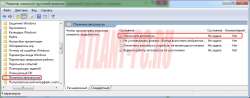
Далее нажимаем на Включить.
Выбираем «все устройтства» нажимаем ок.
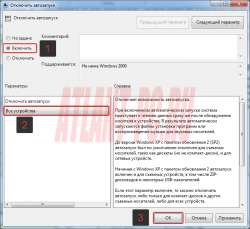
Выключение автозапуска Windows 7 и 8 через редактор реестра.
Нажимаем на клавиши Win + R введите regedit.
Потребуется изменение в данных ветках.
HKEY_LOCAL_MACHINE\Software\Microsoft\Windows\CurrentVersion\Policies\Explorer\
HKEY_CURRENT_USER\Software\Microsoft\Windows\CurrentVersion\policies\Explorer\
В данных разделах создаем новый параметр DWORD (32 бит) с именем NoDriveTypeAutorun и указать значение 000000FF.
Или создаем reg файл с содержимым.
Windows Registry Editor Version 5.00
[HKEY_LOCAL_MACHINE\SOFTWARE\Microsoft\Windows\CurrentVersion\Policies\Explorer]
«NoDriveTypeAutoRun»=dword:000000ff
[HKEY_CURRENT_USER\Software\Microsoft\Windows\CurrentVersion\policies\Explorer]
«NoDriveTypeAutoRun»=dword:000000ff

после изменений перезагружаем компьютер и автозапуск отключен.
Также можно отключить и через панель управления.
Заходим в панель управления находим пункт автозапуск.

После откроется меню убираем галку с «Использовать автозапуск для всех носителей и устройств.
На каждом из носителей выбираем «Не выполнять никаких действий».

Нажимаем сохранить и все готово.
не забудь сохранить к себе на стену в соц сети
Как в Windows отключить автозапуск со сменных носителей
Приветствую Вас на своем блоге! В этой статье я дам совет, как в Windows отключить автозапуск со сменных носителей. В первую очередь это обусловлено безопасностью системы. Так как многие вирусы заражают компьютер через файл autorun.exe быстрее, чем не подготовленный пользователь предпримет меры к защите своей системы.
Еще, иногда автозапуск просто надоедает тем, что приходится ждать пока прочитается диск или флешка, особенно когда на нем много файлов.
Но на первом месте все таки защита компьютера, поэтому лучше отключить автозапуск сменных носителей в Windows.
Как отключить автозапуск в Windows XP.
Приведу два варианта как отключить автозапуск в Windows XP .
1. Через программу gpedit;
2 . Через системный реестр;
Первый вариант.
Конфигурация компьютера – Административные шаблоны – Система – Отключить автозапуск
Вкладка «Параметр», выбрать радио кнопку «Включить». Выбрать «Отключить автозапуск: на всех дисководах». Перезагружать компьютер не нужно, автозапуск отключается сразу.
Второй вариант.
Далее, чтобы отключить автозапуск на всех сменных носителях, переходим по ветке:

Нужно изменить в параметре: NoDriveTypeAutoRun значение, которое у вас стоит на ff .
Для отключения автозапуска компакт дисков переходим по ветке:
И изменяем значение параметра “AutoRun” на “0″. После этого перезагружаем компьютер. Все автозапуск сменных носителей отключен.
Как отключить автозапуск в Windows 7.
Здесь тоже приведу два варианта отключения автозапуска сменных носителей в Windows.
Первый вариант.
Переходим через меню Пуск:
Панель управления – Все элементы панели управления – Автозапуск .
Нужно убрать галочку с пункта “Использовать автозапуск для всех носителей и устройств” . И сохранить результат.
Второй вариант.
С помощью программы gpedit.msc.
Которую можно открыть через меню Выполнить или…
Начать вводить название программы, а вверху уже появятся варианты программ, которые подходят под то название, которое вы вводите. Чем и хороша семерка.
Далее переходим по пути:
Административные шаблоны – Компоненты Windows – Политики автозапуска
В настройках Политики автозапуска выбираем пункт – Отключить автозапуск .
И выбираем радиокнопку “Включить”. В параметрах выбираем “Все устройства”. Сохраняем.
Также, для профилактики защиты от вирусов, полезно очищать системный диск от лишних файлов, и удалять все файлы из временных папок Windows. Как это сделать вы можете узнать прочитав эту статью.
Удачи!